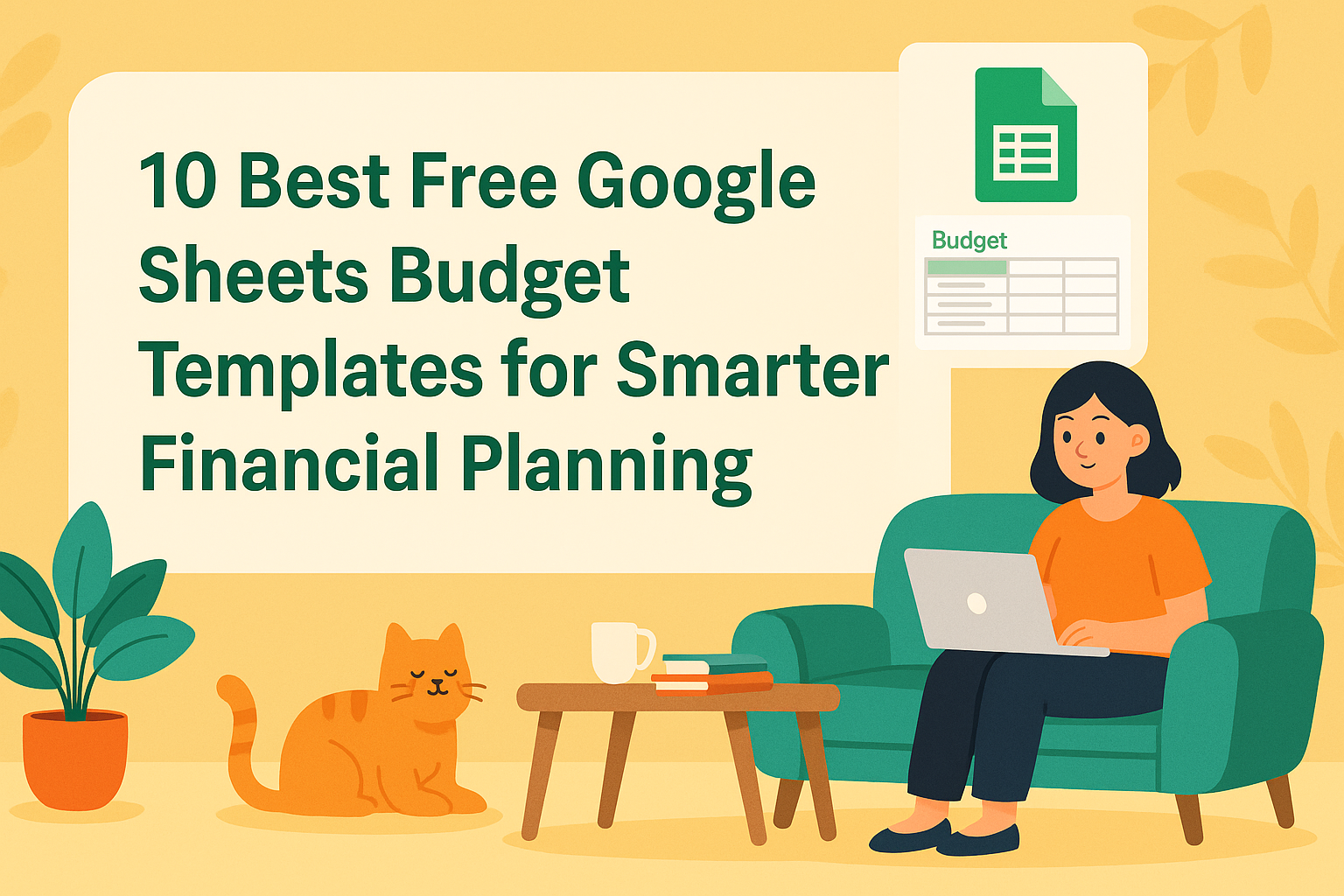私たちは皆、空のGoogleスプレッドシートを前に、データをきれいに見せる方法がわからず途方に暮れた経験があります。売上管理、プロジェクト管理、個人データの整理においても、テキスト操作をマスターすれば何時間ものストレスを軽減できます。
Excelmaticでは、スプレッドシート管理の課題を理解しています。だからこそ、効率的な作業を実現するためのプロの技を共有します。Googleスプレッドシートのテキスト操作の世界に飛び込みましょう!
基本操作:テキスト入力の基礎
Googleスプレッドシートでのテキスト入力は簡単ですが、効率的に行うにはコツが必要です:
- 任意のセルをクリック - これがあなたのキャンバスです
- 内容を入力 - セルと数式バーの両方に表示されます
- Enterで下に移動、Ctrl+Enterでそのまま滞在
プロのヒント:Excelmaticを使用すれば、AIが入力時に自動でテキストをフォーマット - 手動調整は不要です!
プロ級のテキスト表現
プレーンテキストは退屈です。フォーマットで魅力を加えましょう:
- 強調:Ctrl+Bで太字、Ctrl+Iで斜体、Ctrl+Uで下線
- 色分け:ツールバーで重要な情報をハイライト
- 配置:左揃え、中央揃え、右揃え - データの可読性を向上
Excelmaticなら、コンテンツに基づいてこれらのスタイルを自動適用するルールを設定可能。手動で見出しを太字にする必要はもうありません!

驚異のテキスト関数
数値だけが関数の対象ではありません。これらのテキスト関数で作業効率が激変:
- CONCATENATE:異なるセルのテキストを結合 (=CONCATENATE(A1," ",B1))
- 大文字小文字変換:=UPPER(), =LOWER(), =PROPER()で完璧な表記に
- TEXTJOIN:カスタム区切り文字でテキスト結合 (=TEXTJOIN(", ",TRUE,A1:A5))
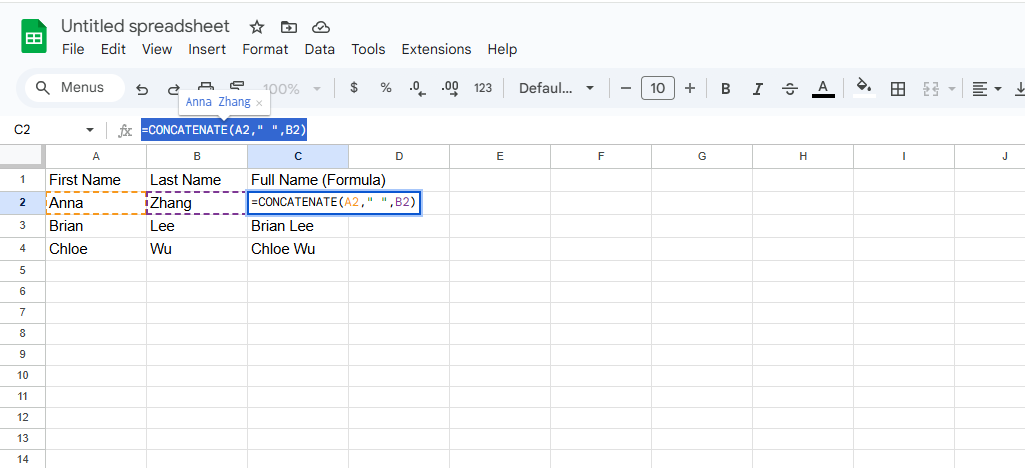
Excelmaticの真価はここに - データパターンに基づいて最適な数式をAIが提案します。
上級者向けテキスト技
高度なハイパーリンク
シートをインタラクティブに:
- 対象セルを選択
- Ctrl+Kまたは[挿入]>[リンク]
- URLを貼り付け、表示テキストをカスタマイズ
テキスト溢れの制御
隣接セルへのテキスト溢れを防止:
- テキストの折り返し(書式>テキストの折り返し>折り返す)
- テキストの切り取り(書式>テキストの折り返し>切り取る)
- 列幅を手動調整
コラボレーション機能
Googleスプレッドシートはチームワークに最適:
- [共有]ボタンで同僚と共有
- コメント機能(@でメンバーに通知)
- リアルタイムでの変更追跡
手動入力に留まらない選択肢
Googleスプレッドシートのテキスト機能は優れていますが、ExcelmaticのようなAI搭載ツールを使えば次元が違います:
- 入力時に自動フォーマットするスマート認識
- 自動データ分類
- テキストデータからの即時分析
何時間も費やすフォーマット作業から解放され、データ分析に集中できます。これがAI支援スプレッドシートの力です。
まとめ
Googleスプレッドシートでテキストをマスターするとは、スマートに作業することを意味します。基本的なフォーマットから高度な数式まで、これらの技術でスプレッドシートはより効果的でプロフェッショナルな見た目に。
しかし本当にスプレッドシートスキルを向上させたいなら、Excelmaticをお試しください。AIが面倒なテキスト作業を処理し、あなたはデータに基づいた意思決定に集中できます。
スプレッドシートのテキスト作業を変革する準備はできましたか? Excelmaticはクリック一つで利用可能です!